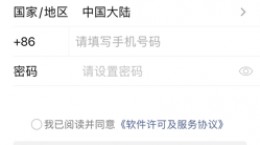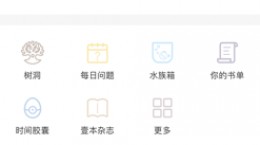笔趣阁怎么设置上下翻页,不少的小伙伴也是不太习惯这款小说软件的翻页效果,自己也是比较喜欢经典的上下翻页,可是寻找了半天还是没有找到,对此也是想要知道这个笔趣阁怎么设置上下翻页,下面就给大家带来详细介绍。
笔趣阁怎么设置上下翻页

1、首先我们点击打开“笔趣阁”app。
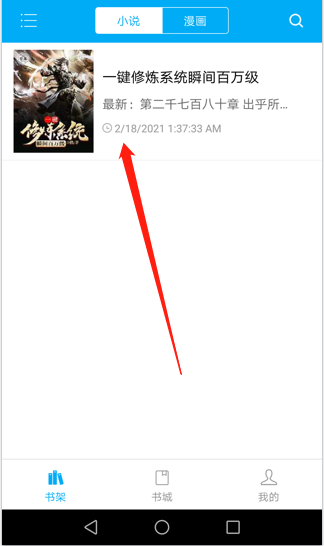
2、我们来到书架中,找到需要进行阅读的小说并点击。

3、在小说的阅读界面中,我们在点击手机屏幕中心,然后在点击右下角的“设置”。

4、在下方找到“翻页”一栏,有着“仿真”“左右”“上下”,三种翻页效果,我们选择“上下”即可。
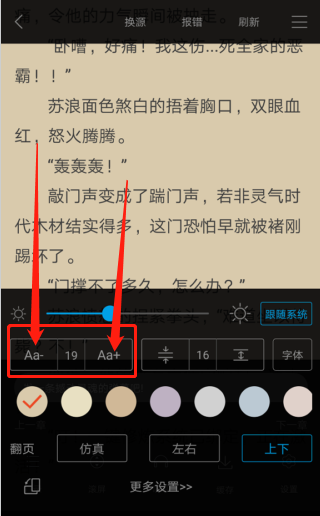
5、在这里我们还能对字体的大小来进行调整,找到“Aa-”(这个是代表字体减小)“Aa+”(这个代表是字体增大),中间还有数值可供参考,这样更加方便用户来进行字体大小调整。

6、在后面还有“字体”的功能找到并点击。

7、进入了字体的选择界面,我们找到自己喜欢的字体后,并点击后方的“下载”,然后在点击使用。

8、我们不仅设置好了小说的上下翻页效果,同时还设置好了小说的字体。